很多朋友不知道怎么用U盘装系统,也不知道U盘启动盘怎么制作。今天Win7之家小编就给您带来雨林木风u盘启动盘制作教程,希望大家喜欢!
制作雨林木风u盘启动盘是非常简单的,您只需下载一个系统之家U盘启动工具即可。
系统之家U盘启动工具下载地址:http://w764.xiaoyuxitong.com/WindowsZJPE.exe
U盘启动盘制作过程如下:
1、大家在下载好“系统之家PE U盘启动盘制作工具”并进行安装,安装完成后,接着将事先准备好的U盘插入到电脑上,打开“系统之家U盘专业版”程序。
2、插入U盘后,系统是会进行自动读取的,假如无法读取到,那么大家可以下拉菜单进行选取。选好后,直接点击“一键制作”就可以了。

3、接着是会弹出一个提示界面,大家这时选择“确定”就可以了。对于此过程是会格式化U盘,大家在确定前最好把数据都转移了。
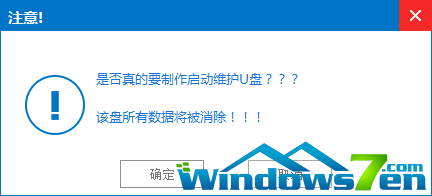
3、确定之后将会自动开始制作U盘启动盘过程。

4、最后会弹出如下图所示界面,即表示一键制作启动U盘完成了。
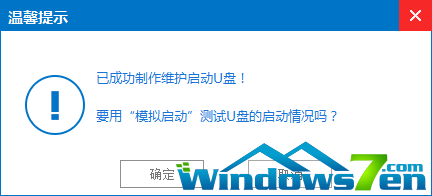
U盘启动盘制作完成后,你只需下载雨林木风ghost系统进行系统安装就可以了,更多U盘启动盘制作教程敬请关注win7之家 !
Copyright ©2018-2023 www.958358.com 粤ICP备19111771号-7 增值电信业务经营许可证 粤B2-20231006